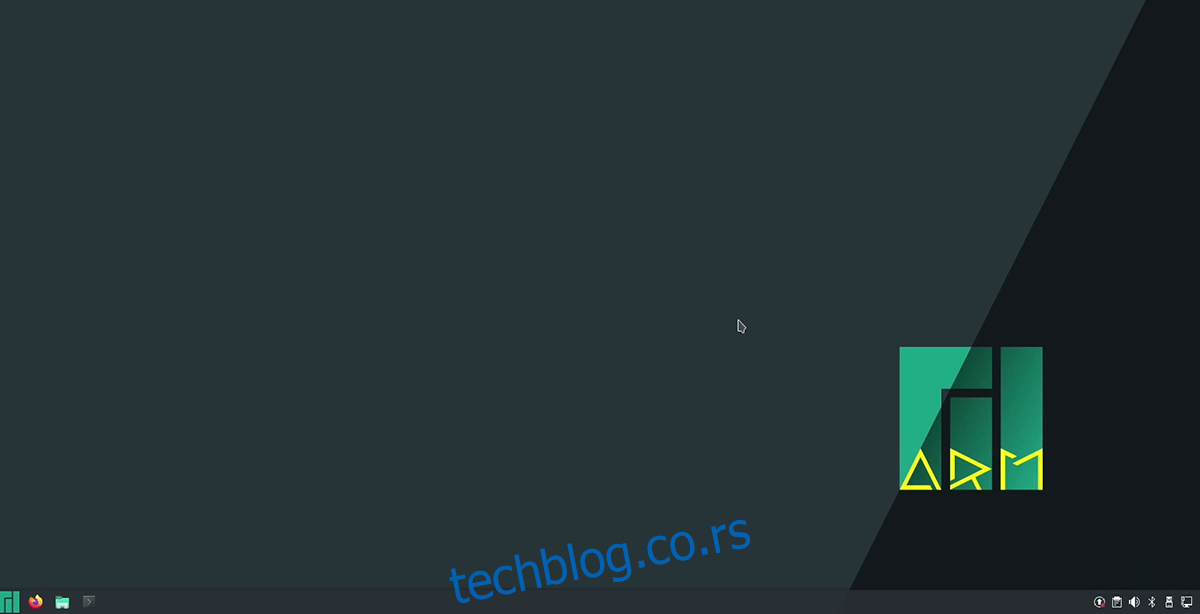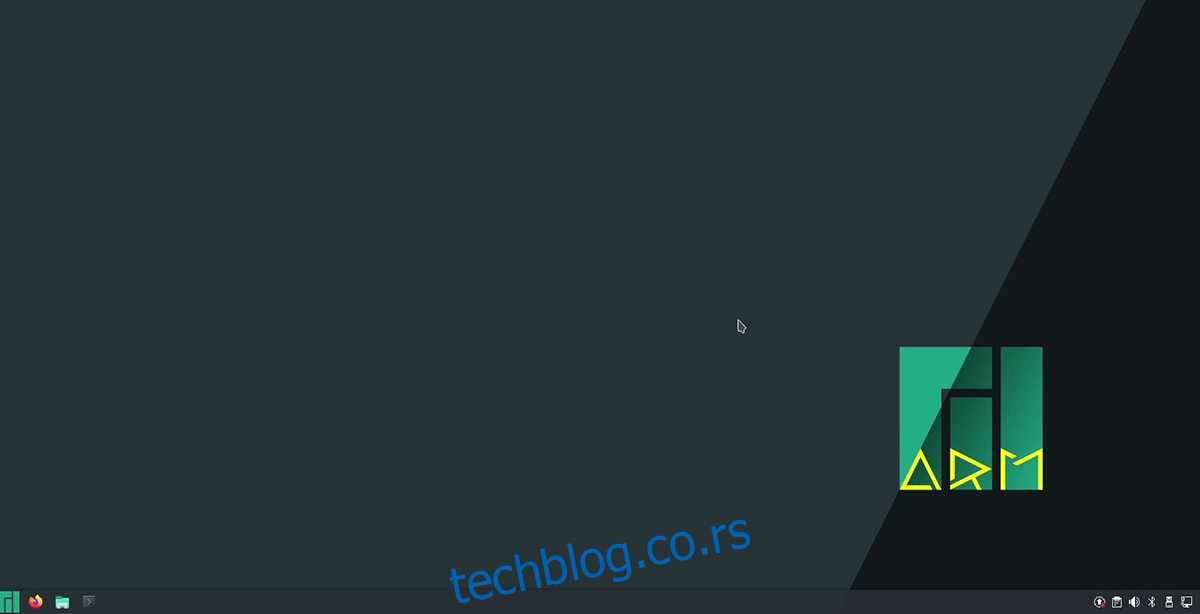Мањаро Линук је дериват Арцх Линук-а који покушава да учини коришћење Арцха лакшим и стабилнијим. Због ове филозофије дизајна, Мањаро је једна од најпопуларнијих Линук дистрибуција на ПЦ-у. Међутим, доступан је и на Распберри Пи 4. Ево како да га подесите на свом Пи 4.
Преглед садржаја
Инсталирање Распберри Пи Имагер-а на Линук
Да бисте користили Мањаро на Распберри Пи 4, мораћете да преузмете једну од званичних слика са интернета. Најбољи начин да преузмете слике са интернета је помоћу алата Распберри Пи Имагер.
Алат Распберри Пи Имагер ради на много различитих оперативних Линук оперативних система и Мац ОС и Виндовс. У овом водичу ћемо се фокусирати на то како да га инсталирате на Линук.
Да бисте инсталирали апликацију Распберри Пи Имагер на Линук, отворите Линук терминал на радној површини. Затим пратите упутства за инсталацију из командне линије која су наведена у наставку која одговарају Линук дистрибуцији коју користите.
Снап пакет
Издање Снап пакета Распберри Пи Имагер-а је лако инсталирати када на рачунару имате Снап рунтиме. Да бисте омогућили време извођења Снап пакета на вашем Линук систему, пратите наш водич на ту тему.
Након подешавања времена извођења Снап пакета, можете инсталирати апликацију Распберри Пи Имагер користећи следећу наредбу за снап инсталл у прозору терминала.
sudo snap install rpi-imager
Флатпак
Распберри Пи Имагер је такође доступан као Флатпак пакет. Да бисте започели, мораћете да подесите време извршавања Флатпак-а на рачунару. Можете да подесите време извођења тако што ћете инсталирати „флатпак“ пакет на свој рачунар. Ако вам је потребна помоћ, пратите наш Флатпак водич за подешавање.
Након што се Флатпак рунтиме покрене, извршите команду флатпак даљинског додавања и команду флатпак инсталл. Ове две команде ће инсталирати Распберри Пи Имагер на вашу Линук радну површину.
flatpak remote-add --if-not-exists flathub https://flathub.org/repo/flathub.flatpakrepo flatpak install flathub org.raspberrypi.rpi-imager
Пребацивање Мањаро на СД картицу
Да бисте користили Мањаро на Распберри Пи 4, потребно га је флешовати на СД картицу да бисте користили софтвер. Прво покрените процес флешовања тако што ћете отворити Распберри Пи Имагер алат. Затим следите доленаведена упутства корак по корак.
Корак 1: Пронађите дугме „Изабери ОС“ у апликацији Распберри Пи Имагер и изаберите га мишем. Када изаберете дугме, пронађите дугме „Други оперативни систем опште намене“ и изаберите га.
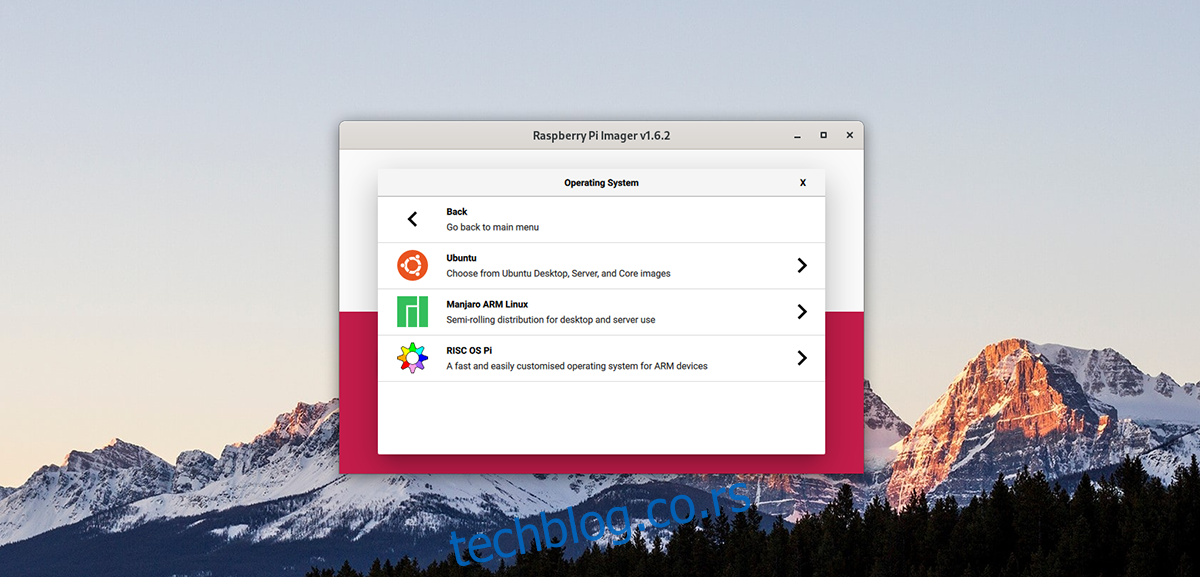
Корак 2: Унутар области „Други ОС опште намене“, пронађите дугме „Мањаро АРМ Линук“ и изаберите га мишем. Када одаберете ово дугме, биће вам представљен низ избора Мањаро АРМ-а за ваш Распберри Пи 4.
Корак 3: Прегледајте изборе Мањаро АРМ-а и изаберите окружење радне површине које желите да користите. Избори су КДЕ Пласма, КСФЦЕ, Мате, Гноме и Минимал (без ГУИ).
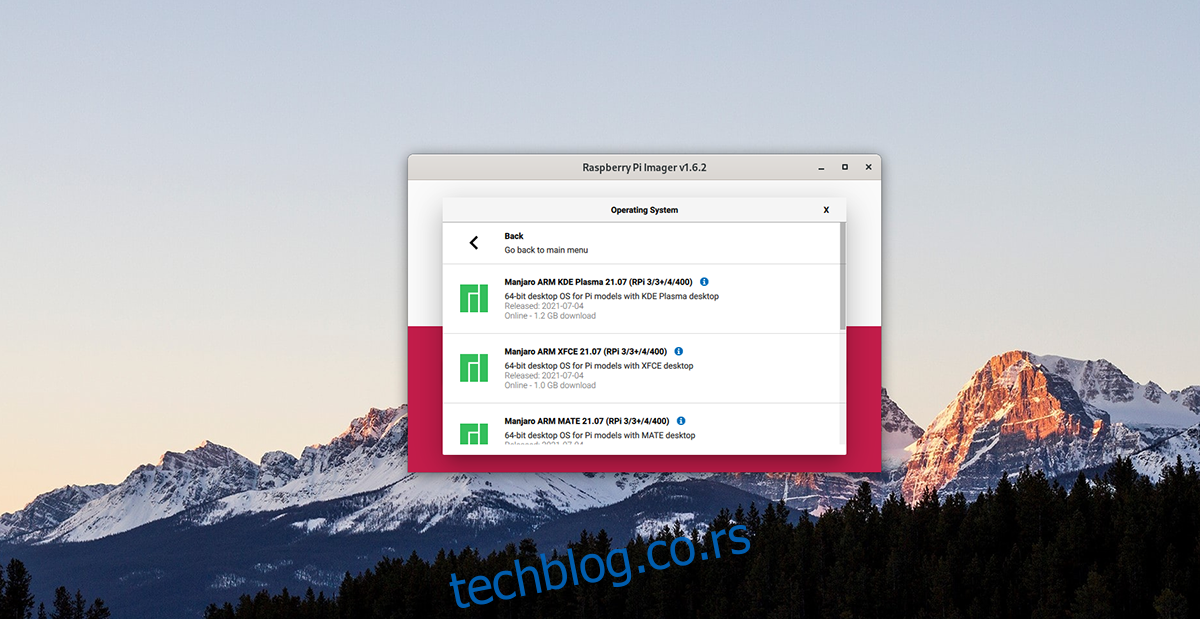
Корак 4: Пронађите дугме „Изаберите складиште“ и изаберите га. Након тога, изаберите СД картицу или УСБ читач СД картице у менију да бисте флешовали Мањаро АРМ на уређај.
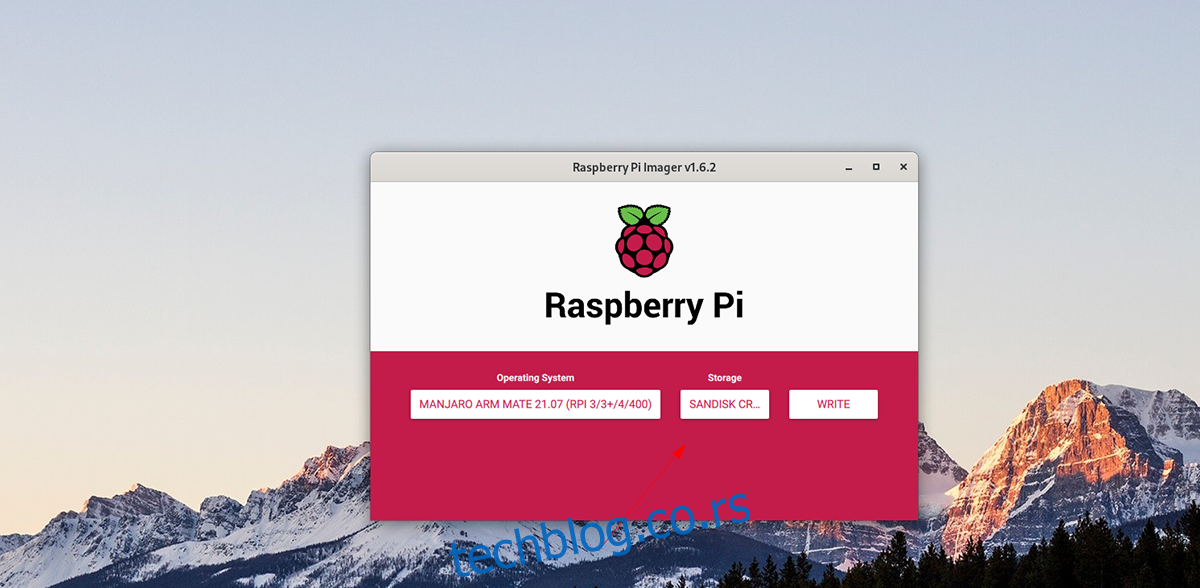
Корак 5: Пронађите дугме „Напиши“ у апликацији Распберри Пи Имагер и кликните на њега мишем. Када изаберете ово дугме, процес писања ће почети. Седите, будите стрпљиви и дозволите да се заврши.
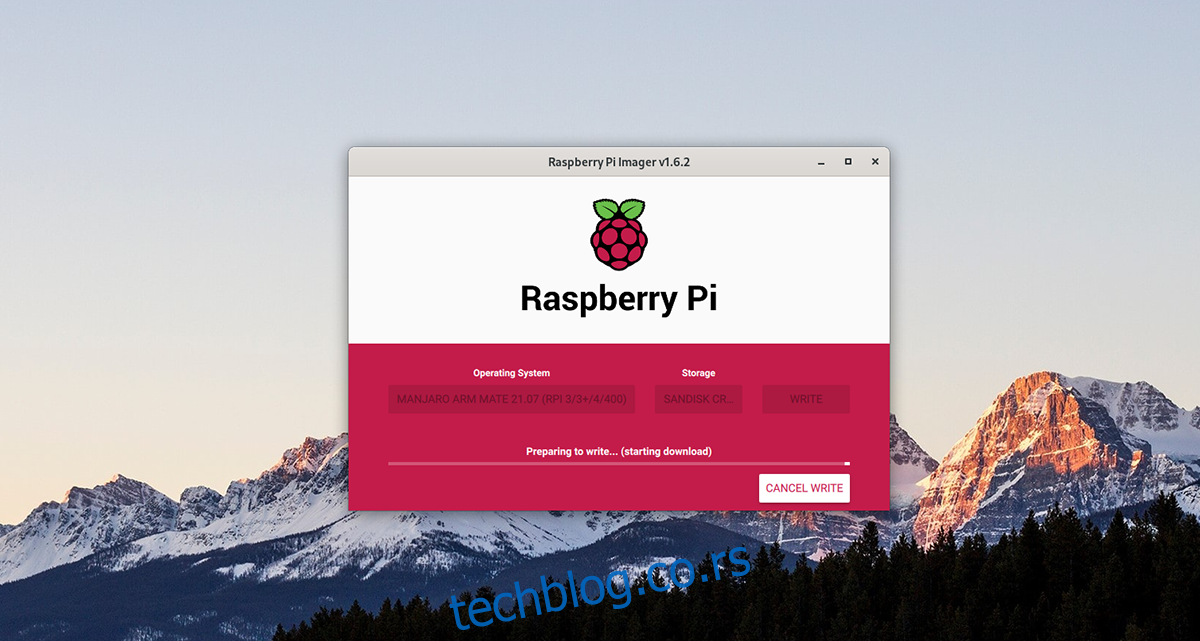
Када се процес заврши, извадите СД картицу из рачунара и повежите је са Распберри Пи 4. Обавезно повежите и УСБ тастатуру, миш, екран и напајање.
Постављање Мањаро
Постављање Мањаро-а на Распберри Пи 4 је мало компликовано. За почетак укључите уређај. Затим следите доленаведена упутства корак по корак.
Корак 1: Мораћете да изаберете распоред тастатуре. Прегледајте листу опција и изаберите изглед који желите. Затим изаберите „ОК“ и притисните Ентер да бисте наставили.
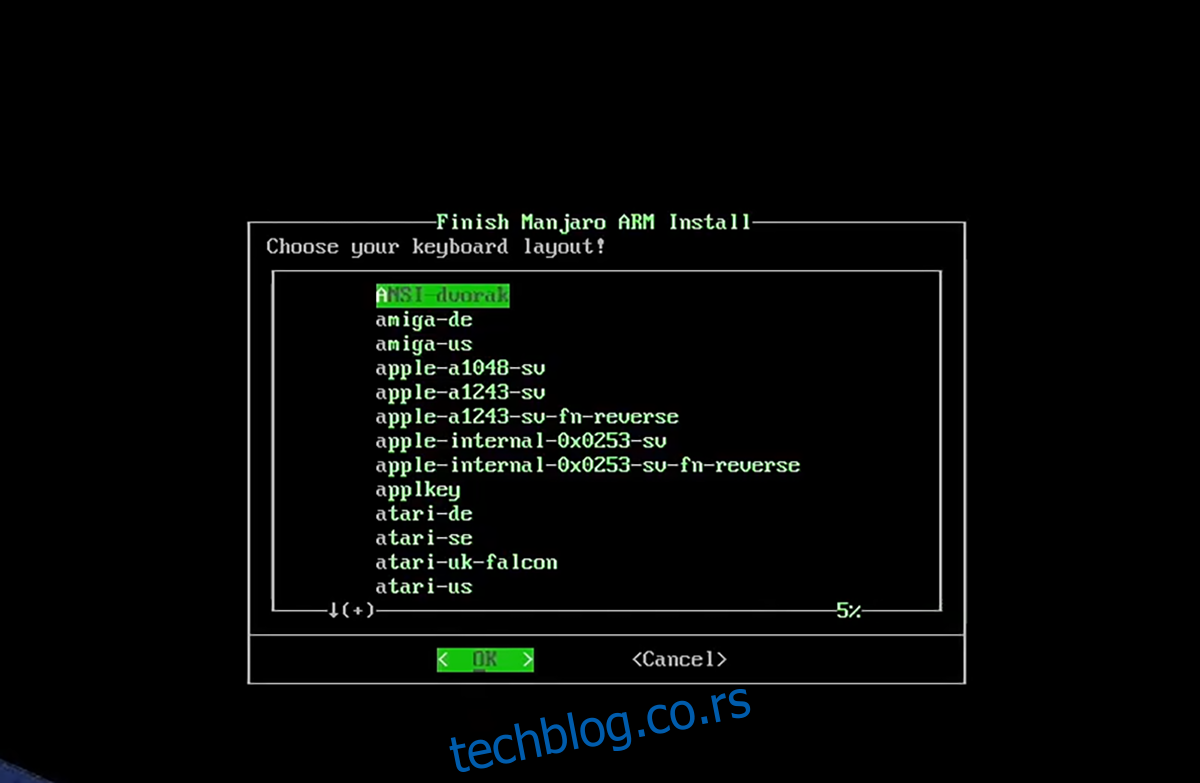
Корак 2: Сада морате да подесите корисничко име у пољу за текст. Користећи тастатуру, унесите своје корисничко име по избору. Затим изаберите дугме „ОК“ и притисните Ентер да бисте прешли на следећу страницу.

Корак 3: Користећи тастатуру, упишите пуно име свог корисничког налога. Као име и презиме, или само име. Затим изаберите опцију „ОК“ да бисте наставили на следећу страницу у инсталационом програму.
Корак 4: Сада морате да унесете лозинку у оквир за текст. Помоћу тастатуре унесите безбедну лозинку у оквир за текст. Затим изаберите дугме „ОК“ и притисните тастер Ентер да бисте прешли на следећу страницу.
Корак 5: Након подешавања корисничке лозинке, мораћете да конфигуришете роот лозинку. Користећи тастатуру, унесите безбедну лозинку коју ћете користити као роот. Затим изаберите дугме „ОК“ и притисните тастер Ентер на тастатури да бисте прешли на следећи корак.
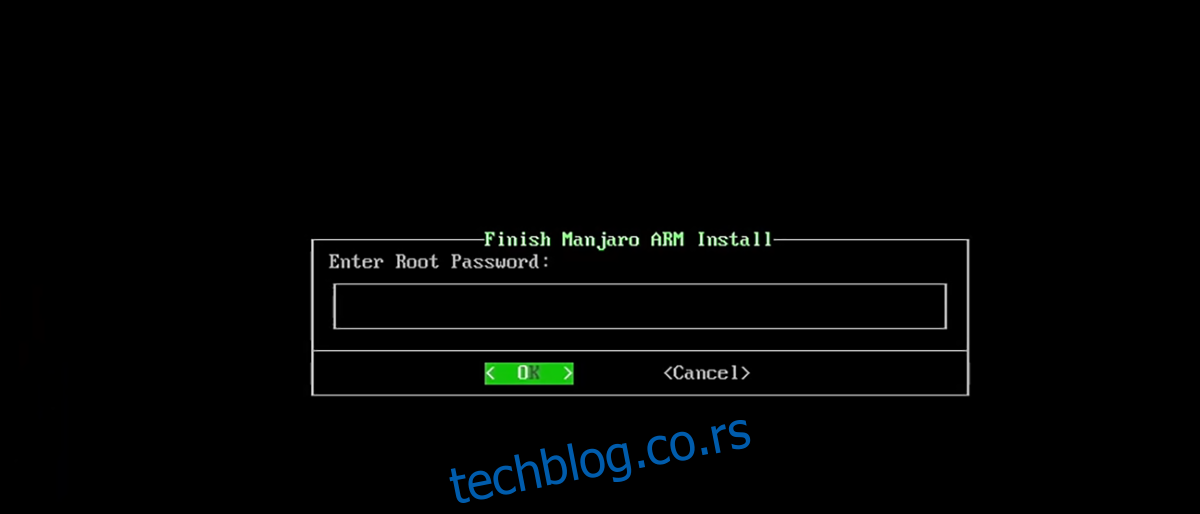
Корак 6: Сада ћете морати да изаберете временску зону као и локалитет. Користећи кориснички интерфејс, изаберите и временску зону и локал. Затим изаберите „ОК“ да бисте прешли на следећи корак у инсталационом програму.
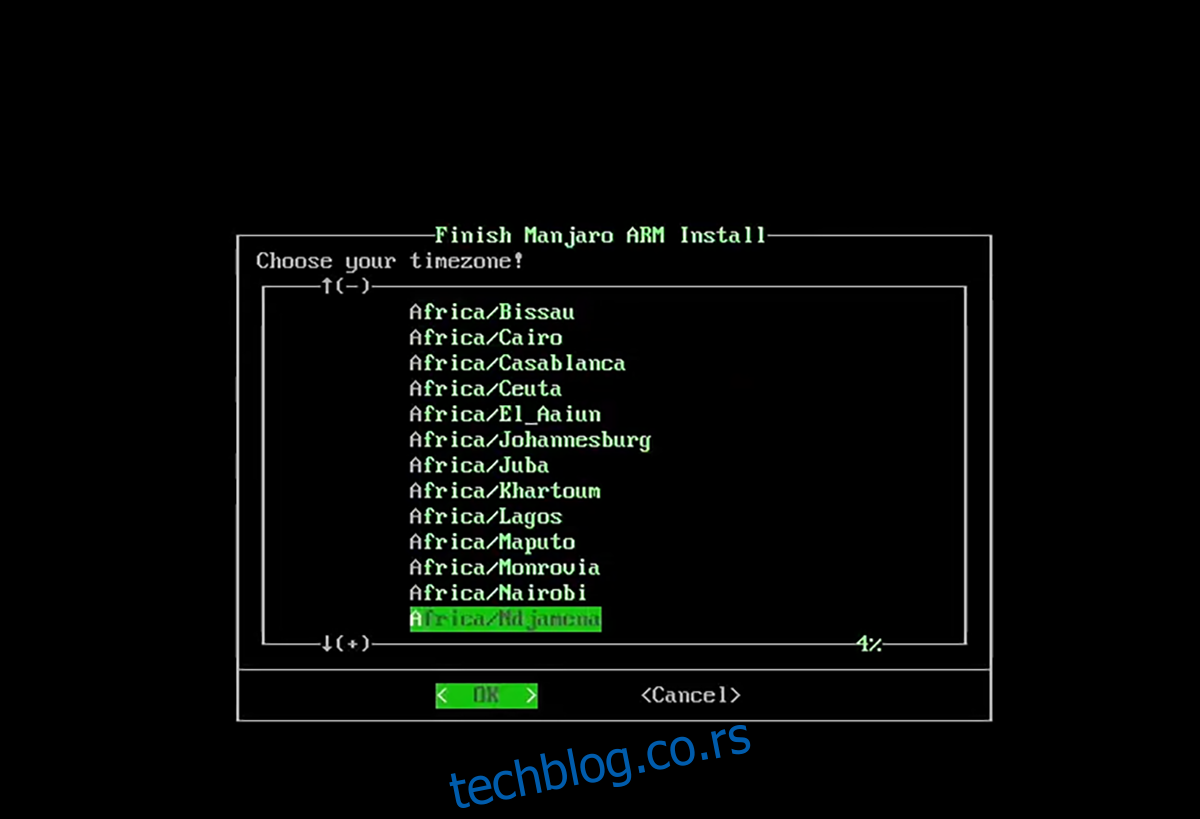
Корак 7: Мањаро ће сада питати да ли ваша конфигурација подешавања изгледа исправно. Ако јесте, изаберите „Да“ и притисните Ентер да бисте прешли на следећи корак.
Након потврде ваше конфигурације, инсталација ће се завршити. Када завршите, моћи ћете да користите Мањаро на свом Распберри Пи 4!